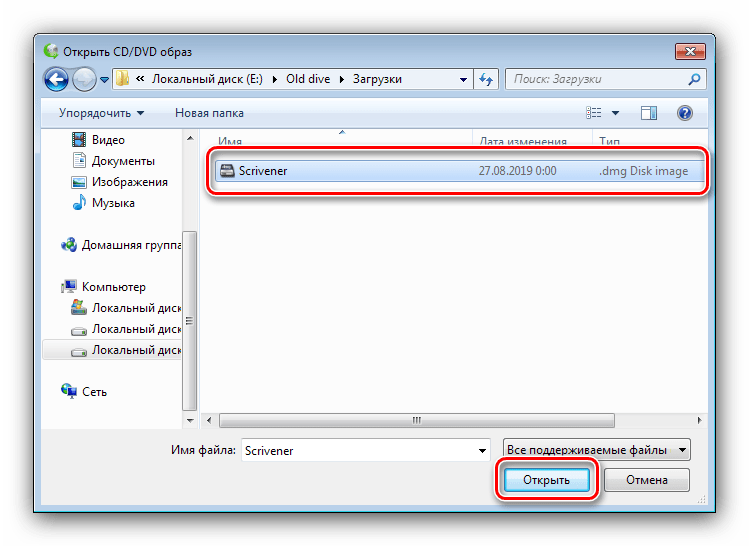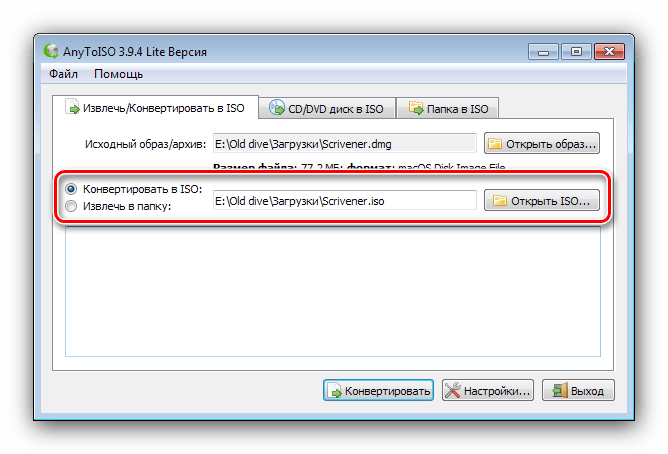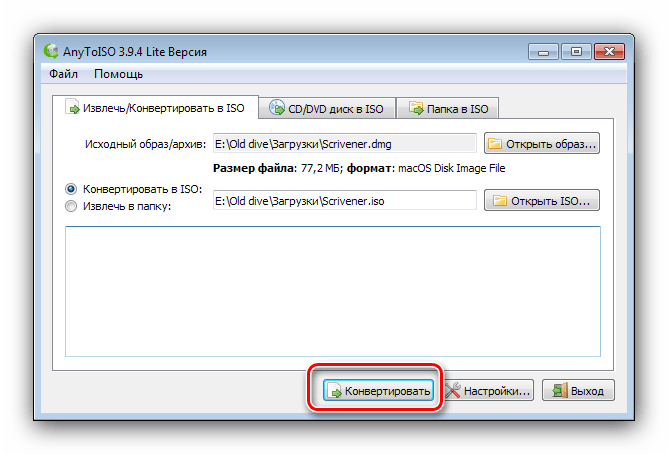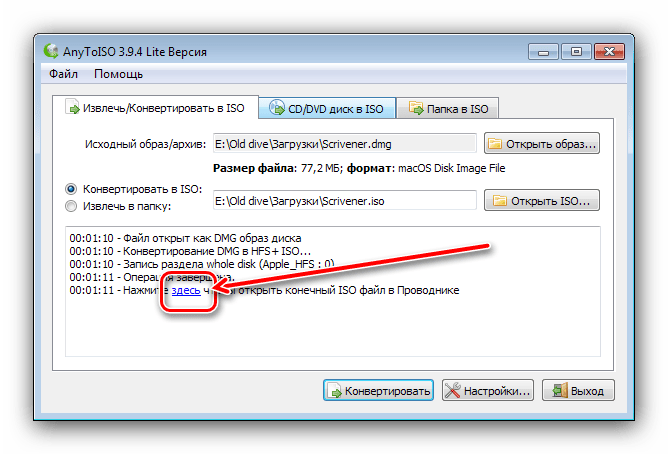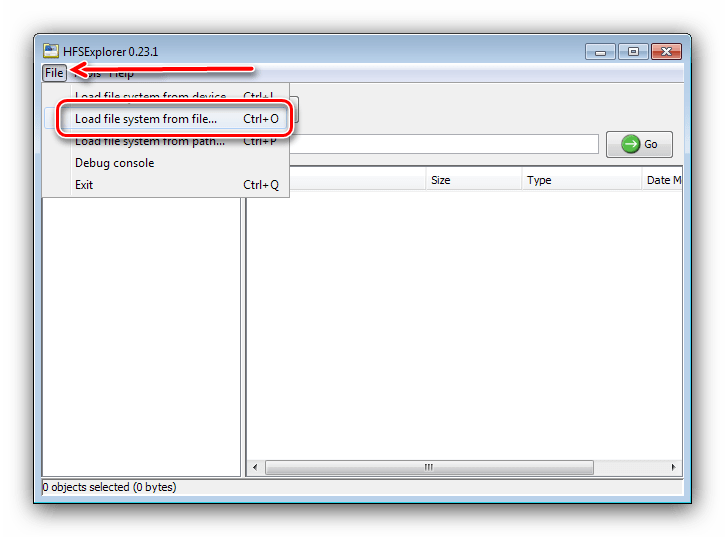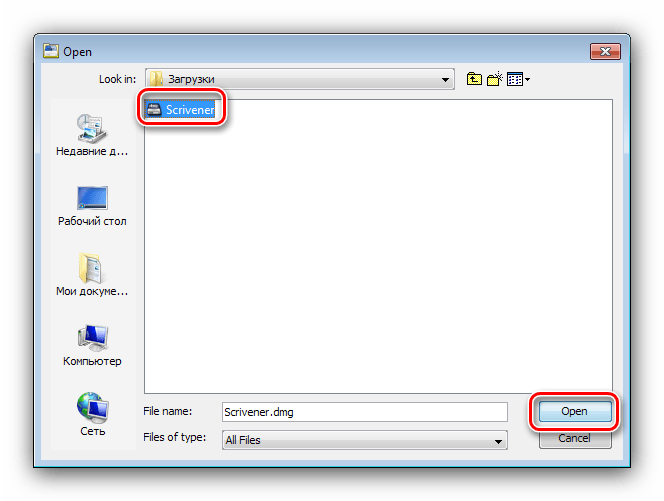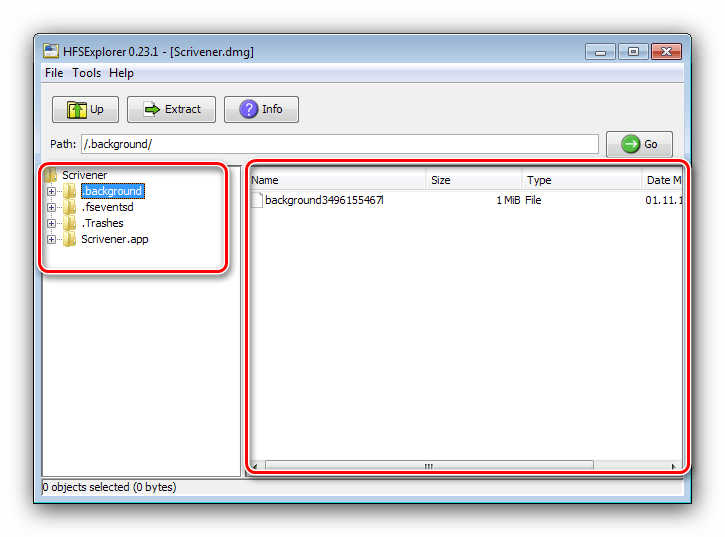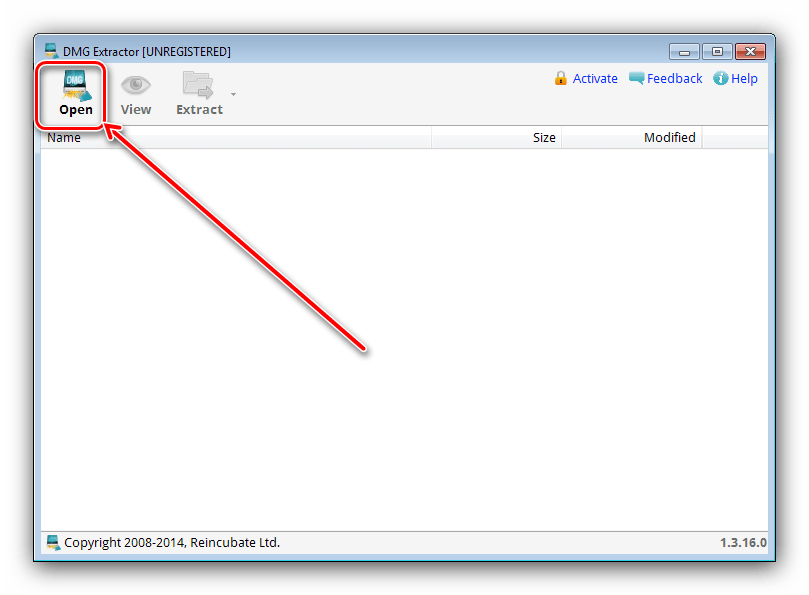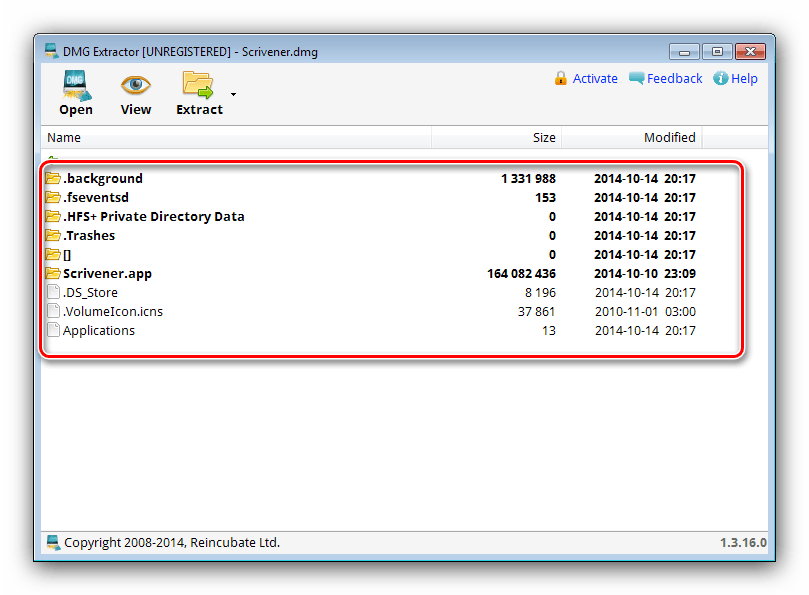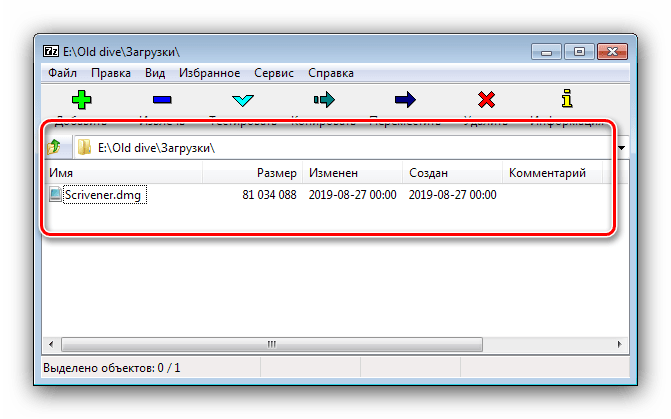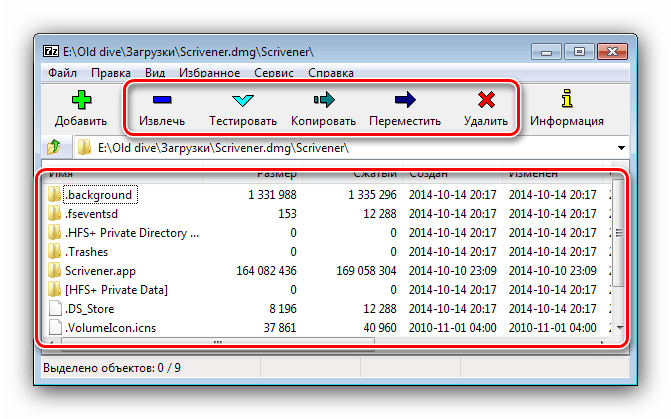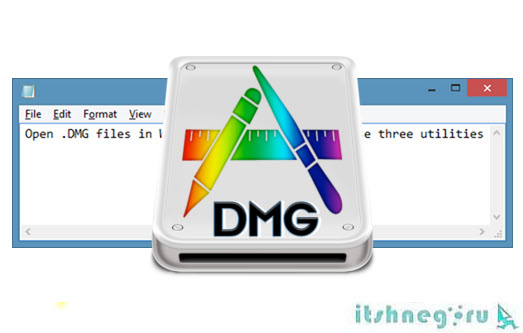Открываем образ DMG на Windows 7
Открытие DMG на «семёрке»
Первым делом отметим, что системными средствами открыть или смонтировать такой образ не получится, поэтому придётся прибегнуть к решениям от сторонних разработчиков. С ними уже появляются варианты: получится либо просмотреть содержимое либо конвертировать образ в обычный ISO.
Способ 1: AnyToISO
Первым рассмотрим метод конвертирования, который часто позволяет добиться более стабильных результатов.
- Запустите утилиту и убедитесь, что открыта вкладка «Извлечь/Конвертировать в ISO».
Воспользуйтесь полем «Исходный образ/архив», где нажмите на кнопку «Открыть образ».
Далее посредством «Проводника» найдите DMG-файл и загрузите в программу.
Далее кликните по кнопке «Конвертировать».
После непродолжительной процедуры преобразования получите образ в формате ISO, который можно монтировать или открыть посредством подходящих программ. Чтобы попасть в его местоположение, нажмите на ссылку «Здесь» в окне лога АниТуИСО.
Как видим, ничего сложного, однако стоит иметь в виду следующий факт – некоторые DMG-файлы, особенно представляющие собой своеобразные инсталляторы программ, конвертируются некорректно, отчего их не получится открыть. В таком случае рекомендуем использовать рассмотренные далее способы.
Способ 2: HFSExplorer
В macOS используется собственная файловая система. Актуальной на сегодня является APFS, однако подавляющее большинство DMG-образов закодировано в HFS+ – диски и образы в таком формате может открыть утилита HFSExplorer.
Обратите внимание! Для работы программы требуется наличие установленных компонентов Java Runtime.
- Запустите средство и воспользуйтесь пунктами меню «File» – «Load File System from file».
Далее используйте интерфейс «Проводника», чтобы выбрать целевой файл.
Образ будет загружен и готов для просмотра – в левой панели отображается дерево каталогов, а в правой можно просмотреть их содержимое.
Файлы можно экспортировать на компьютер для дальнейших манипуляций.
Утилита HFSExplorer прекрасно справляется с поставленной задачей, но отсутствие локализации интерфейса на русский может её затруднить.
Способ 3: DMG Extractor
Существует также приложение, которое называется DMG Extractor, способное открывать для просмотра файлы рассматриваемого формата и даже распаковывать их.
- Откройте программу. Её интерфейс достаточно прост и понятен. Используйте кнопку «Open» на панели инструментов.
Выбор файла происходит через «Проводник».
Образ будет загружен в программу. По его содержимому можно перемещаться точно так же, как и в обычном файловом менеджере, однако для открытия отдельных файлов образ всё-таки потребуется распаковать.
DMG Extractor прост в обращении, однако имеет ряд недостатков – отсутствие русского языка и ограничения свободной версии, файлы размером более 4 Гб в которой открыть не получится.
Способ 4: 7-Zip
Среди файлов, которые способен открыть известный свободный архиватор 7-Zip, присутствует и формат DMG, поэтому данное приложение также является решением нашей сегодняшней задачи.
- Откройте архиватор. Поскольку его интерфейс представляет собой файловый менеджер, потребуется переместиться в нём к каталогу с DMG-файлом.
Для открытия образа просто дважды кликните по нему левой кнопкой мыши.
Готово – содержимое станет доступным для просмотра или любых других манипуляций.
7-Zip представляет собой отличное решение поставленной задачи, которое мы можем рекомендовать как оптимальное.
Заключение
Итак, мы познакомились с методами открытия образов в формате DMG на компьютерах, работающих под управлением Windows 7. Как видим, вследствие особенностей рассмотренных способов, их можно использовать и на более новых системах от Microsoft.
3 бесплатных инструмента, чтобы открыть DMG файлы на Windows
К сожалению, ни одна версия Windows не может работать с форматом DMG прямо из коробки. Возможно вы знаете, что расширение DMG — это файл образа диска OS X и поддерживается исключительно в операционной системе Mac OS X. Поэтому чтобы открыть DMG файлы на Windows нам нужно будет рассмотреть сторонние приложения.
Если кто-то из Вас имеет опыт работы в среде Mac OS X, то он будет знать, что данный формат применяется для установки приложений на Mac. Если объяснить все это другими словами, то скачав из интернета DMG файл его можно установить кликнув по нему два раза, но это если у вас установлена Mac OS X.
Однако я специально для Вас отобрал наиболее удобные способы открыть DMG файл в среде Windows.
Как открыть DMG файл? 3 простых способа
DMG Extractor
DMG Extractor — это пожалуй единственный представить в среде Windows, который разработан специально, чтобы открывать DMG файлы. Так как DMG Extractor создавался специально для открытия этих файлов, то у него самые большие возможности, он может открыть зашифрованные файлы *.dmg без необходимости конвертации их в другие форматы
Raw, Bzip2, Zlib — все это поддерживается и отлично работает в утилите DMG Extractor
Единственная ложка дегтя в бочке меда — приложение платное, и не покупая программы можно работать с файлами DMG размером не более 4 гигабайт. Я думаю это не будет проблемой для большинства пользователей.
Пользоваться DMG Extractor очень просто. После установки приложения необходимо выбрать интересующий нас DMG файл и кликнуть на нем правой кнопкой мыши. В появившемся меню выбираем «Открыть с помощью… DMG Extractor». Конечно же никто не запрещает сперва открыть саму программу, а уже потом там выбрать «OPEN» и уже там найти нужный нам DMG файл.
Чтобы извлечь необходимые данные из образа — нужно нажать кнопку «Extract» и выбрать место куда все это добро сохранить.
Скачать DMG Extractor
HFSExplorer
Другая бесплатная утилита, которую можно установить на вашем компьютере с ОС Windows, чтобы извлечь DMG файлы — HFSExplorer. С этой программой вы сможете открыть как образы дисков Mac, так и образы дисков Windows.
В то время как HFSExplorer относительно легок в использовании, но для его работы вам нужно установить Java SE Runtime Environment 5.0 или выше. А еще он поддерживает не все типы формате DMG, в том числе не поддерживается формата DMG UDF.
Однако программа зарабатывает большой плюсик за то, что у нее отсутсвуют какие либо ограничения на размер открываемого файла
Инструкция, как использовать HFSExplorer чтобы открыть DMG файл
Шаг 1: Загрузите и установите Java SE Runtime Environment версии 5.0 или выше.
Шаг 2: Посетите эту страницу, чтобы загрузить HFSExplorer и установить его.
Шаг 3: Запустите HFSExplorer, нажмите меню «File» и в появившемся меню кликните «Load…» и укажите путь к файлу DMF.
Если вы знаете лучшее решение, чтобы открыть DMG файлы в Windows, то я буду очень рад, если вы поделитесь своим опытом в комментариях.
Большинство пользователей Windows хорошо знакомы с архиватором 7-Zip как с отличной альтернативой платному WinRar, однако мало кто знает, что плюс ко всему этому 7-Zip поддерживает формат файлов DMG. Однако стоит отметить, что 7-Zip поддерживает только распаковку DMG файлов.
Ну вот мы с вами и разобрались как открыть DMG файлы на Windows. Надеюсь что приведенных мной способов будет достаточно для решения вашей задачи.
Чем открыть файл с расширением dmg
Согласно официальной статистике на территории Европы и Азии большая часть населения использует операционную систему Windows на своих компьютерах, ноутбуках, лэптопах и прочих устройствах. Во время серфинга в сети интернет или при скачивании определенных программ, пакетов данных и т. д. можно встретить файлы с расширением dmg. При двойном клике на нем для его запуска или открытия технические службы ОС выдают информацию об ошибке из-за отказа в доступе.
DMG файлы: что это такое и их структура
Файлы *.dmg – это виртуальный образ диска, программы и т. д. сделанный в операционной системе Macintosh X (OS Mac X). Соответственно, работа или выполнение различных манипуляций с ним осуществляется именно в этой среде. OS Mac является аналогом ОС Windos или Linux, которая разработана компанией Apple и активно распространяется и используется пользователями северной и южной Америки.
Структура и содержание файлов с данным расширением подобна тем, которые создаются программами Nero, Daemon Tools, UltraISO и т. д. Они поддерживают вложенность папок, могут хранить различного рода информацию: текстовые документы, архивы, фалы автозапуска и установки продукта и т. п.
ПО для работы с .dmg
В ПК под управлением Windows можно осуществлять работу с файлами DMG двумя способами:
- установка необходимых программ;
- перед выполнением различных манипуляций подобные файлы следует конвертировать.
Программы для открытия файлов с расширением dmg
Внимание! ОС Windows может производить неправильную ассоциацию системных или скаченных файлов из интернета с расширением dmg. Это может быть вызвано сбоями во время работы системы: незапланированная перезагрузка ПК, проблемы с дефрагментацией данных и т. д.
Для работы с dmg-файлами в среде Windows следует установить следующее ПО:
- программы – UltraISO, Daemon Tools, 7-Zip, Acute Systems TransMac, DMG Extractor, HFS Explorer;
- конверторы – Magic ISO, Maker AnyToISO.
В связи с тем, что в последнее время происходит активная интеграция OS Mac X среди европейских пользователей в сети интернет можно найти большое количество программ для работы с образами, созданными в этой ОС. Но практически все они имеют один существенный недостаток – наличие подозрительного ПО, который может нанести вред компьютеру.
UltraISO
Программа UltraISO относится к платному контенту. Ее скачать можно на официальном сайте разработчика, там же возможно приобрести лицензию к программе. После ее установки следует на dmg-файле кликнуть ПКМ для вызова контекстного меня. В нем следует навести курсор на «Открыть с помощью…» и кликнуть на «Выбрать программу…» (для Windows 7) или сразу нажать на «Открыть с помощью…» (для Windows 8 и выше). В появившемся окне выбрать UltraISO если ее нет в списке нажать на «Другие программы» (для Windows 7) или «Дополнительно» (для Windows 8 и выше). В открывшемся окне можно осуществлять необходимые операции с файлом dmg.
Daemon Tools
Daemon Tools относится к программам типа эмуляторов. Она осуществляет монтирование образа дисков программ, игр и т. д. на виртуальный привод. Данный метод позволяет открывать подобные файлы как стандартные DVD диски. Схожесть структуры файлов, имеющих расширение dmg с образами iso или nrg позволило разработчикам программы реализовать поддержку данного формата. После запуска Daemon Tools можно выполнить монтирование dmg-образа в штатном режиме.
Maker AnyToISO
Данная программа осуществляет извлечение данных из образов, созданных в OS Mac или их конвертацию, в формат, воспринимаемый ОС Windows. Она является платным дистрибутивом, но существует и бесплатная версия программы – Lite версия. Ее недостатком является возможность поддержки файлов, объем которых не превышает 700 Мб (размер обычного CD диска).
Magic ISO
Данная программа также относится к категории конвертеров. С ее помощью можно выполнить конвертация dmg-файлов в стандартный формат, в котором ОС Windows создает виртуальный образ. Magic ISO поддерживает работу с файловой системой типа NTFS/EXT.
При помощи архиватора 7-Zip можно выполнять просмотр dmg образа. Данная программа осуществляет открытие данных файлов в виде архивов и осуществляет только операцию по извлечению информации – разархивирование. Конвертирование и монтирование образа архиватор 7-Zip не поддерживает.
Архиватор 7-Zip без труда справится с файлами с расширением DMG
Совет. Рекомендуется пользоваться последними версиями программ для работы с . dmg, т. к. он периодически обновляется и более старые версии ПО могут некорректно выполнять свои функции.
HFSExplorer
Данная программа относится к разряду утилит, которая находится в свободном доступе. Работа HFSExplorer полностью совместима с файловой системой типа HFS+, которая применяется в ОС Mac. Возможности ее функционала предоставляют пользователю выполнять просмотр и извлечение данных из dmg образа. Она не имеет ограничений по объему файлов, с которыми работает.
Выбор программ для работы с образами дисков, созданными OS Mac необходимо выполнять в зависимости от своих потребностей и предпочтений. Так же следует учитывать, что некоторое ПО имеет по два релиза, которые распространяются на платной и бесплатной основе. Те версии программ, которые находятся в свободном доступе, имеют определенные ограничения: максимальный объем обрабатываемого файла от 700 МБ до 4 ГБ, определенный набор функций и т. д.